카카오톡 인스타그램 줄바꾸기, 공백 엔터 넣는 방법
카카오톡과 인스타그램에서 스마트폰 자판의 엔터키를 눌렀을 때 입력이 되지 않거나 줄이 바뀌지 않고 메시지가 전송이 될 때가 있습니다. 보통 아이폰의 쿼티 자판에서는 엔터키와 줄바꿈키가 분리되어 있지 않고 함께 사용되는 것이 원인입니다.

안드로이드의 기본 자판에서는 엔터키와 전송키가 분리되어 있기 때문에 줄을 바꾸는 것에 불편함은 없습니다. 아이폰에서도 엔터키와 전송키가 분리된 자판으로 변경한 뒤 이용하면 해결할 수는 있지만 익숙한 쿼티 자판을 포기하기는 쉽지 않습니다. 이럴 때 해결 할 수 있는 카카오톡 및 인스타그램 줄바꾸기 때 이용 했던 방법을 소개 드리려고 합니다.
저는 현재 갤럭시를 이용하고 있지만 과거에는 아이폰을 이용한 적이 있는데 쿼티자판에서도 줄 바꾸기가 가능한 방법이 있습니다. 우선 아이폰에서 사용하고 있는 쿼티자판에서 카카오톡, 인스타그램 줄바꾸기를 위해서는 카카오톡의 엔터키 개행 과정이 필요합니다. 카카오톡이 아닌 인스타그램의 줄만 바꾸고 싶을 때에도 우선적으로 카카오톡의 개행을 하셔서 해결할 수 있기 때문에 목차 순으로 설정하실 것을 권장드립니다.
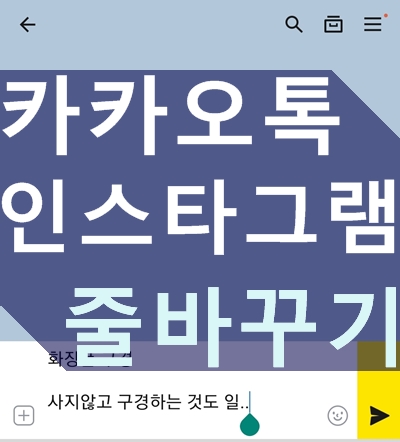
목차
자판의 Enter키로 카카오톡 줄바꾸기
자판의 Enter키를 눌렀을 때 메시지가 전송되는 기능을 비활성화하면 앞으로 Enter키로 카카오톡 줄바꾸기가 가능합니다. 메시지 전송시에는 작성한 메시지의 오른쪽 전송 탭을 눌러서 이용하시면 됩니다.


1. 카카오톡 어플리케이션을 실행합니다.
2. 오른쪽 하단 더보기 탭을 누릅니다.
3. 오른쪽 상단 설정 탭을 클릭합니다.
4. 채팅 탭을 선택합니다.

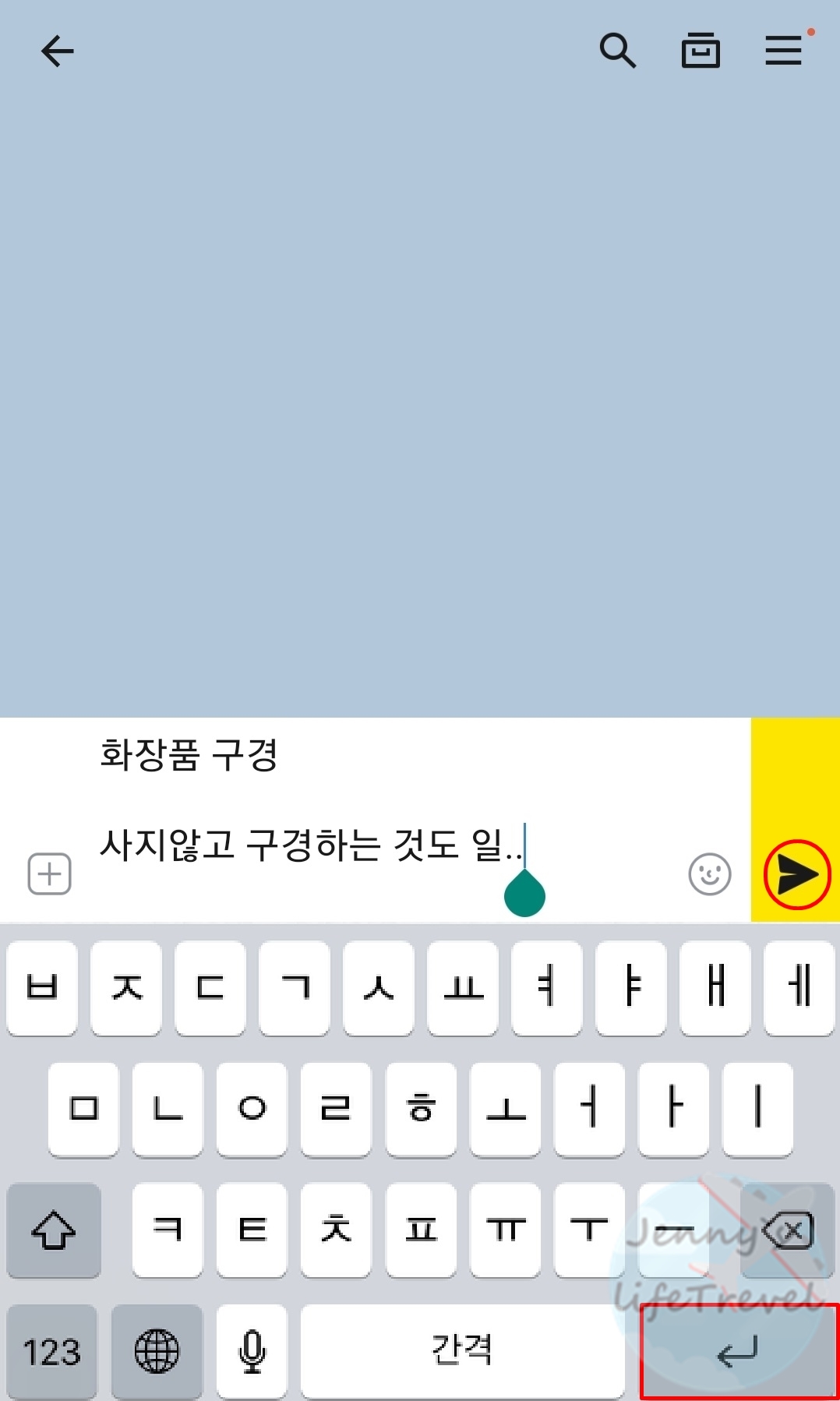
5. 키보드 관리의 Enter키로 메시지 전송을 비활성화 합니다.
6. 이제 카카오톡 메시지 작성시 Enter키를 누르면 줄이 변경 됩니다.
7. 전송시에는 작성 메시지 오른쪽 전송 탭을 이용합니다.
카톡을 이용한 인스타그램 줄바꾸기
인스타그램 줄바꾸기는 카카오톡의 Enter키 줄바꾸기로 이용이 가능합니다. 카톡의 Enter키 메시지 전송 비활성화를 설정하지 않으셨다면 이전 목차의 설정을 우선 진행 하시길 바랍니다.
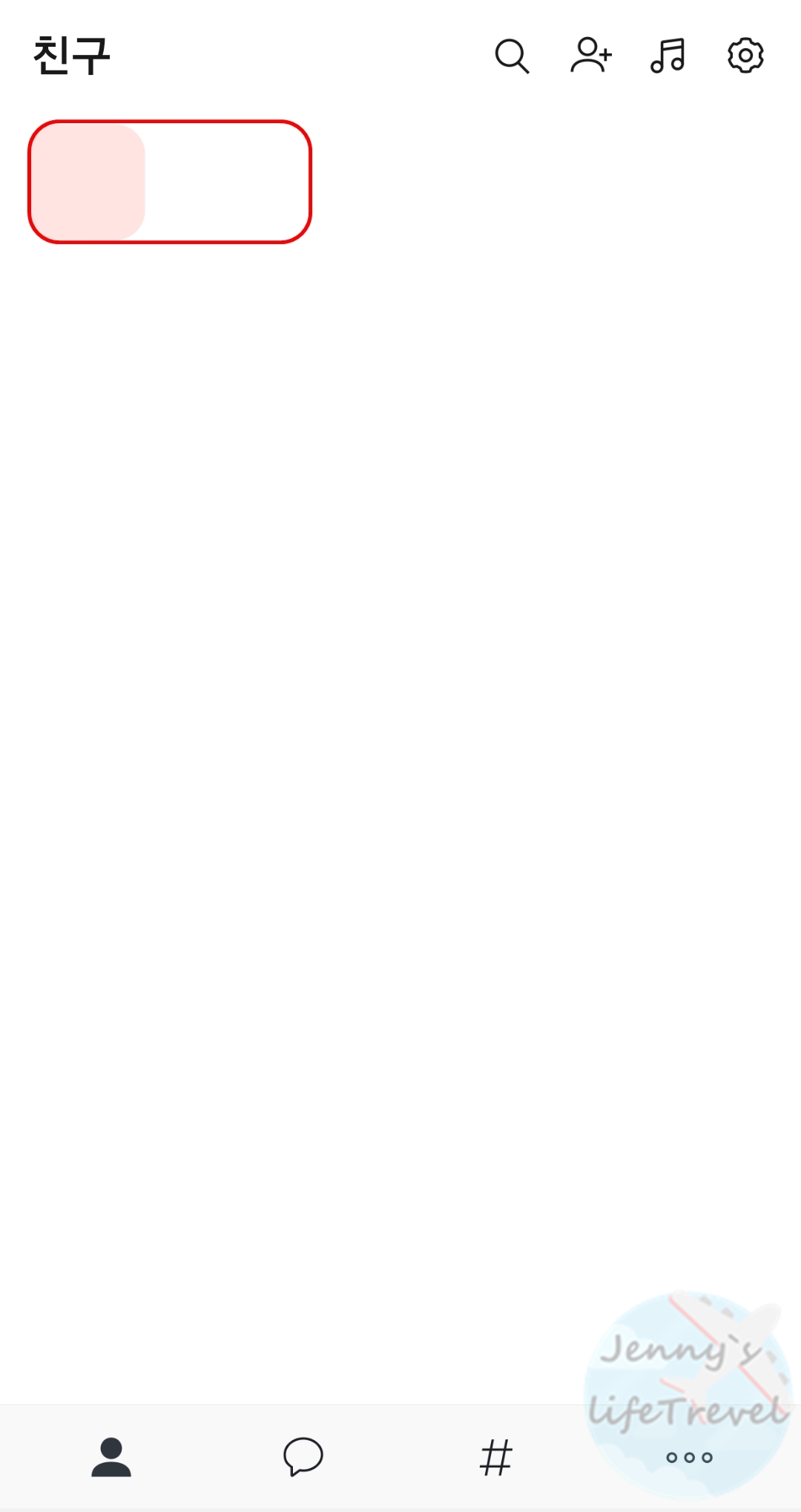
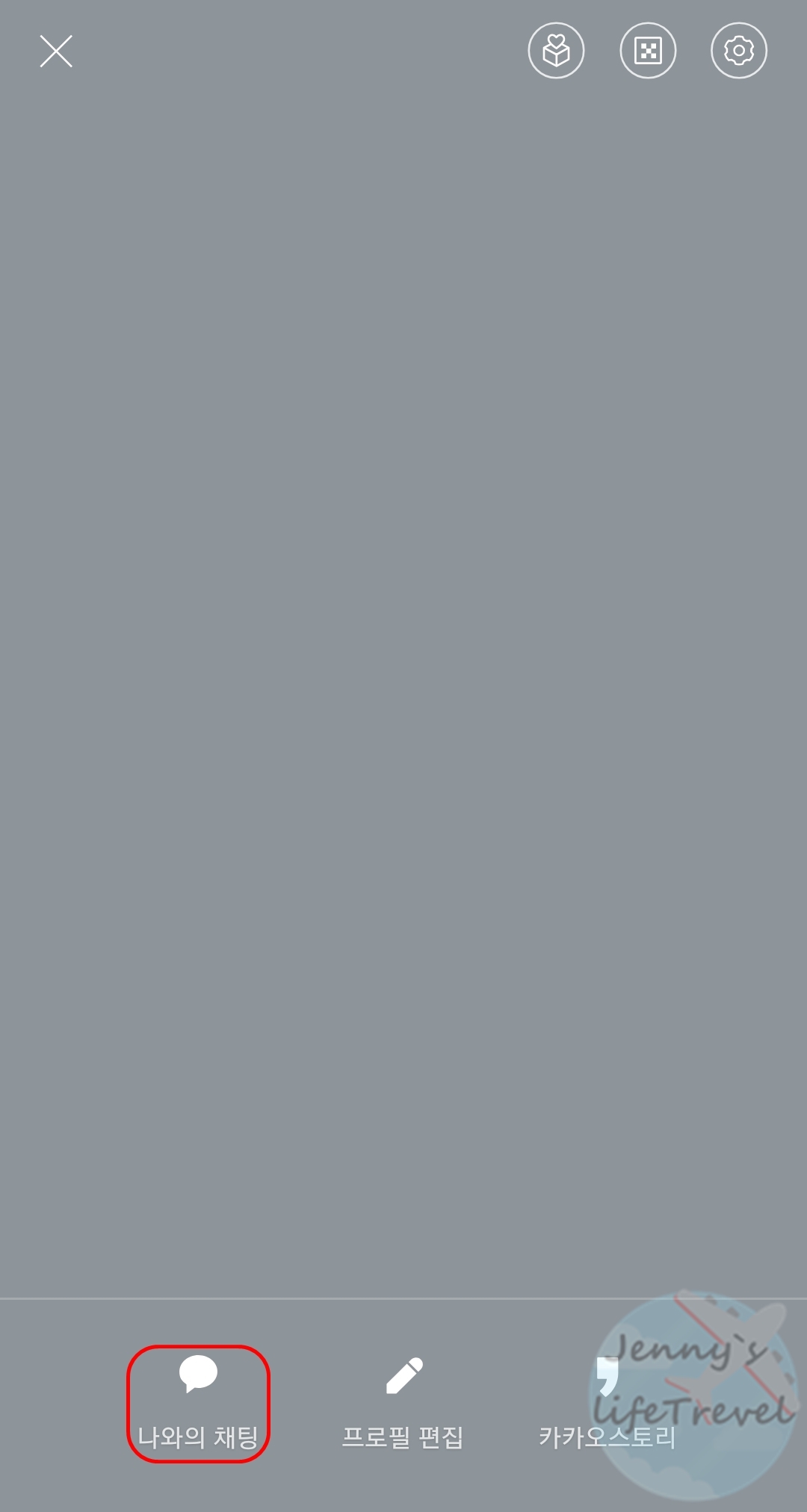
1. 카카오톡 어플리케이션에서 나의 프로필을 누릅니다.
2. 나와의 채팅 탭을 클릭합니다.
인스타그램 게시물에 작성할 텍스트를 입력하는 과정이 필요하므로 나만 볼 수 있는 나와의 채팅방의 이용을 권장드립니다.


3. 인스타그램에 올리고 싶은 내용을 줄을 바꾼 뒤 작성합니다.
4. 작성된 메시지를 2초간 누릅니다.
5. 복사를 클릭합니다.


6. 인스타그램 게시물 업로드 입력창에 붙여넣기 합니다.
좌측의 사진은 인스타그램 줄바꾸기를 하지 않았을 때 입력한 경우이며 오른쪽의 사진은 카카오톡에서 미리 작성한 내용을 붙여넣기한 경우입니다.
줄을 바꾸면 가독성도 좋아지며 문맥의 구조도 더 이뻐지는 것 같습니다. 앞으로 소개드린 방법으로 편하게 카카오톡과 인스타그램 줄바꾸기를 사용하시길 바랍니다. 끝.





